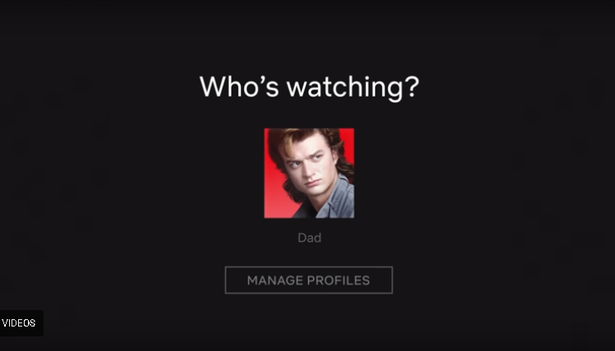Google กลายเป็นสิ่งที่ขาดไม่ได้ในชีวิตสมัยใหม่ของเรา และคุณอาจทราบดีว่ายักษ์ใหญ่ด้านการค้นหากำลังติดตามและบันทึกทุกสิ่งที่คุณใช้เพื่อ
แต่คุณรู้หรือไม่ว่าคุณสามารถดูข้อมูลทั้งหมดนี้ได้ด้วยตัวเอง? และที่สำคัญกว่านั้น ให้ปิดเครื่อง
มีขั้นตอนไม่กี่ขั้นตอนที่ต้องปฏิบัติตาม แต่หมายความว่าคุณสามารถตัดสินใจได้ว่าจะให้บริษัทใช้ข้อมูลส่วนบุคคลของคุณมากน้อยเพียงใด
ไม่ว่าจะเป็นการแสดงโฆษณาที่ปรับเปลี่ยนในแบบของคุณหรือนำเสนอสิ่งต่างๆ เช่น ร้านอาหารในท้องถิ่นหรือผลการแข่งขันกีฬา การให้บริษัทต่างๆ เช่น Google, Facebook และ Apple รู้ว่าความสนใจของคุณคืออะไร

Google HQ (ภาพ: เก็ตตี้)

Google (ภาพ: PA)
แต่ถ้าคุณต้องการเพียงแค่เช็ดกระดานชนวนให้สะอาด ให้ทำดังนี้:
1. ค้นหา 'กิจกรรมของฉัน'
หากต้องการดูทุกสิ่งที่คุณใช้ Google มา คุณต้องลงชื่อเข้าใช้บัญชีของคุณก่อน เมื่อคุณพร้อมแล้วให้ไปที่ history.google.com/history .
playstation plus 12 เดือน tesco
นี่คือหน้ากิจกรรมของคุณและจะแสดงข้อมูลทั้งหมดเกี่ยวกับสิ่งที่คุณได้รับในบริการของ Google ซึ่งรวมถึงการค้นหาแผนที่และวิดีโอ YouTube ที่คุณเคยดู
Google เก็บข้อมูลการค้นหาใดไว้กับฉัน
ซึ่งเป็นหุ้นส่วนของเอ็มม่า บันตัน
เลื่อนลงไปที่ 'ส่วนควบคุมกิจกรรม' และในส่วน 'การค้นหาและการท่องเว็บของคุณ' ให้คลิก 'จัดการกิจกรรม'
ที่มุมบนขวาของช่อง 'ข้อมูลเชิงลึก' ให้คลิกลูกศรถัดจาก 'สัปดาห์ที่แล้ว' และเลือก 'ตลอดเวลา'

ข้อมูลนี้จะแสดงรายการตามลำดับเวลาของทุกสิ่งที่คุณค้นหาบนอุปกรณ์ใดๆ โดยที่คุณลงชื่อเข้าใช้บัญชี Google ของคุณในขณะนั้น
คุณสามารถผ่านและลบการค้นหาเฉพาะได้ หากคุณต้องการหยุด Google จากการบันทึกการค้นหาของคุณ ให้กลับไปที่หน้า 'ข้อมูลส่วนบุคคลและความเป็นส่วนตัว' และภายใต้ 'การควบคุมกิจกรรม' ให้กดเลือก 'การค้นหาและกิจกรรมการท่องเว็บของคุณ'
Google เตือนว่าการหยุดการตั้งค่านี้ชั่วคราวจะป้องกันไม่ให้ผลิตภัณฑ์อย่างเช่น Google Now และ Google+ ใช้กิจกรรมบนเว็บและแอปของคุณเพื่อปรับปรุงคำแนะนำและการอัปเดต และมอบเนื้อหาส่วนบุคคล
2. กำหนดช่วงเวลา
หน้าจะแสดงไฮไลท์จากวัน สัปดาห์ หรือเดือนต่างๆ แต่คุณสามารถตัดสินใจได้เสมอว่าต้องการดูประวัติมากหรือน้อยเพียงใด คลิกช่อง 'กรองตามวันที่' ที่ด้านบนและเลือกช่วงเวลาที่คุณสนใจ
เลือก 'ตลอดเวลา' เพื่อดูว่าคุณพึ่งพาบริการของ Google มากแค่ไหน
3. ดูข้อมูลเพิ่มเติม
Google ไม่ได้ติดตามการท่องเว็บของคุณเท่านั้น แต่ยังตรวจสอบตำแหน่งของคุณและอุปกรณ์ที่คุณใช้ด้วย
อุปกรณ์
ในช่วงหลายปีที่ผ่านมา คุณอาจลงชื่อเข้าใช้บัญชี Google จากอุปกรณ์จำนวนมาก ดังนั้นจึงควรตรวจสอบว่าอุปกรณ์ใดบ้างที่ยังคงเข้าถึงได้ และนำอุปกรณ์ใดที่คุณไม่ได้ใช้ออกจากรายการแล้ว
คลิกแท็บ 'การลงชื่อเข้าใช้และความปลอดภัย' และเลื่อนลงไปที่ 'กิจกรรมของอุปกรณ์และการแจ้งเตือน' ที่นี่จะแสดงรายชื่อ 'อุปกรณ์ที่ใช้ล่าสุด' พร้อมข้อมูลว่าอุปกรณ์เหล่านั้นถูกใช้ครั้งสุดท้ายเมื่อใดเพื่อเข้าถึงบัญชีของคุณ

หากมีอุปกรณ์ใดในรายการที่คุณไม่ได้ใช้แล้ว ให้คลิกที่อุปกรณ์นั้นแล้วคลิกปุ่ม 'ลบ'
ที่ตั้ง
ใครอยู่ในพี่ใหญ่ 2016
จากหน้ากิจกรรมหลัก คลิกจุดสามจุดที่มุมขวาบนของหน้าต่างและเลือก 'การตั้งค่า' จากนั้นเลือก 'แสดงการควบคุมเพิ่มเติม' จากนั้น 'จัดการกิจกรรม' ใต้ 'สถานที่ที่คุณไป'
เมื่อคุณใช้บริการระบุตำแหน่ง คุณจะได้รับหน้า Google Maps ที่แสดงว่าคุณเคยไปที่ไหน เมื่อไหร่ และใช้บริการขนส่งใดเพื่อไปที่นั่น

คุณลักษณะนี้เรียกว่า Google Timeline และเปิดตัวเมื่อต้นปีที่ผ่านมาในเดือนเมษายนเพื่อบันทึกทุกสิ่งที่คุณทำ
'ไม่ว่าคุณจะใช้ไทม์ไลน์ของคุณเพื่อจดจำวันหยุดครั้งล่าสุดของคุณหรือสิ่งที่คุณทำเมื่อสุดสัปดาห์ที่ผ่านมา เป็นวิธีที่มีประโยชน์ในการดูชีวิตของคุณบนแผนที่และระลึกถึงสถานที่ที่คุณไปและกิจกรรมที่คุณชอบในวันใดเดือนหรือปีหนึ่ง' กล่าว Gerard Sanz ผู้จัดการผลิตภัณฑ์ของ Google Maps ในขณะนั้น
4. Google คิดว่าฉันเป็นใคร
วิธีที่ดีในการค้นหาว่าใครที่ Google คิดว่าคุณคือการตรวจสอบว่า Google ใช้ข้อมูลใดบ้างในการแสดงโฆษณา
คุณสามารถทำได้โดยกลับไปที่หน้า 'ข้อมูลส่วนบุคคลและความเป็นส่วนตัว' เลื่อนลงไปที่การตั้งค่าโฆษณา แล้วคลิก 'จัดการการตั้งค่าโฆษณา'
คุณสามารถดูสิ่งที่ Google ระบุว่าเป็นเพศและอายุของคุณ และรายการความสนใจใดๆ ที่ Google เชื่อมโยงกับโปรไฟล์ของคุณได้ที่นี่

คุณสามารถแก้ไขความสนใจเหล่านี้ได้ หากต้องการดูโฆษณาที่เกี่ยวข้องมากขึ้น หรือลบออกทั้งหมด หากคุณต้องการให้ Google ไม่พยายามปรับแต่งประสบการณ์โฆษณาของคุณ
ร็อบบี้ วิลเลียมส์ ภรรยาท้อง
อย่างไรก็ตาม Google กล่าวว่าโฆษณาที่คุณเห็นอาจยังคงอิงตามตำแหน่งทั่วไปของคุณ (เช่น เมืองหรือรัฐ) หรือการค้นหาล่าสุด
5. ดาวน์โหลดข้อมูลของคุณ
สุดท้าย คุณสามารถทำสำเนาของเนื้อหาในบัญชีของคุณได้ตลอดเวลา และใช้สำหรับบริการอื่นหรือเพียงเพื่อบันทึกส่วนตัวของคุณ
ในส่วน 'ข้อมูลส่วนบุคคลและความเป็นส่วนตัว' ให้เลื่อนลงไปที่ 'ควบคุมเนื้อหาของคุณ' และในส่วน 'ดาวน์โหลดข้อมูลของคุณ' ให้คลิก 'สร้างที่เก็บถาวร'
การดำเนินการนี้จะนำคุณไปยังหน้าที่คุณสามารถเลือกว่าจะรวมข้อมูลใด จากนั้นจึงส่งสำเนาอีเมลถึงคุณในรูปแบบไฟล์ zip

Google เตือนว่าอาจใช้เวลานาน (ชั่วโมงหรืออาจเป็นวัน) ในการสร้าง แต่จะส่งอีเมลถึงคุณเมื่อไฟล์พร้อม
6. ลบทั้งหมด
หากคุณพอใจกับข้อมูลทั้งหมดที่ Google รวบรวมเกี่ยวกับตัวคุณ สิ่งที่คุณต้องทำก็คือดำเนินการต่อไปอย่างที่เป็นอยู่ แต่ถ้าไม่ใช่ คุณสามารถลบทั้งหมดและปิดการติดตามตำแหน่งได้
สิ่งที่คุณต้องทำคือกลับไปที่จุดสามจุดที่มุมแล้วเลือก 'ตัวเลือกการลบ'

ปุ่มลบสีแดง (ภาพ: เก็ตตี้)
สิ่งนี้ให้ตัวเลือกแก่คุณในการลบข้อมูลออกจากวันนี้และเมื่อวาน แต่คลิกปุ่ม 'ขั้นสูง' และคุณสามารถล้างข้อมูลทุกอย่างจากสี่สัปดาห์สุดท้ายของ 'ตลอดเวลา'
งูยักษ์กินคนดูแลสวนสัตว์
หากคุณต้องการไปไกลกว่านั้นและลบข้อมูลของคุณ ไม่ใช่แค่จาก Google แต่ยังรวมถึงบริการออนไลน์อื่นๆ ด้วย ก็มีวิธี
ไปที่ desire.me และลงชื่อเข้าใช้ด้วยที่อยู่ gmail
ดูรายการบัญชีที่ซิงค์แล้วตัดสินใจว่าต้องการลบบัญชีใดและต้องการเก็บบัญชีใดไว้
คลิกที่ปุ่ม
เป็นที่น่าสังเกตว่าไซต์ไม่รับ ทุกอย่าง คุณเคยสมัครใช้งาน - บริการเว็บขนาดเล็กบางส่วนดูเหมือนจะตกหล่นและปุ่มลบเป็นสีเทา
อ่านมากที่สุดอย่าพลาด